火狐浏览器如何查看已保存的书签记录 火狐浏览器保存的书签在哪找到
更新时间:2023-09-14 16:47:20作者:run
火狐浏览器作为一款常用的网络浏览器,其书签功能的使用对于我们平时的上网浏览非常重要,当我们需要查看之前保存的书签时,火狐浏览器保存的书签在哪找到呢?通过火狐浏览器如何查看已保存的书签记录这个简单的操作,我们可以方便地浏览和管理火狐浏览器保存的书签。
具体方法:
2、在打开的菜单选项中,将【书签】选项找到,将该选项进行鼠标左键点击进入。
2、在打开的菜单选项中,将【书签】选项找到,将该选项进行鼠标左键点击进入。
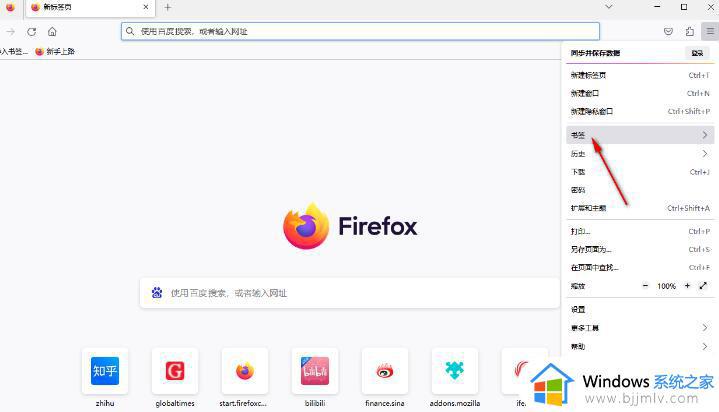
3、在打开的书签窗口中会看到最近的书签内容,点击该窗口底部的【管理书签】选项。
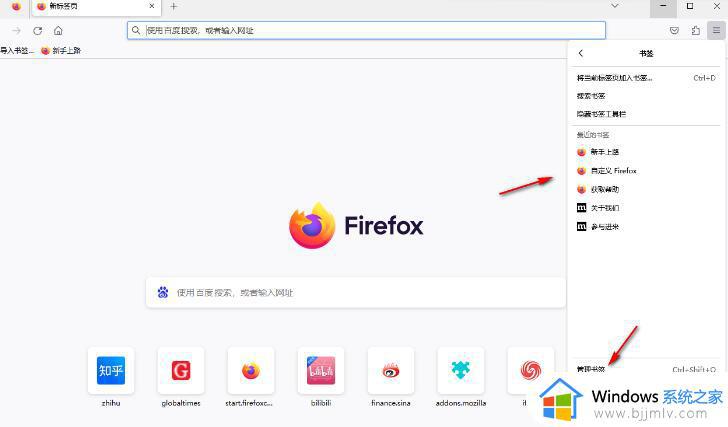
4、这时即可在页面上弹出一个我的足迹的窗口中,点击左侧的【历史记录】选项,然后可以通过筛选时间来查看过去的书签内容。
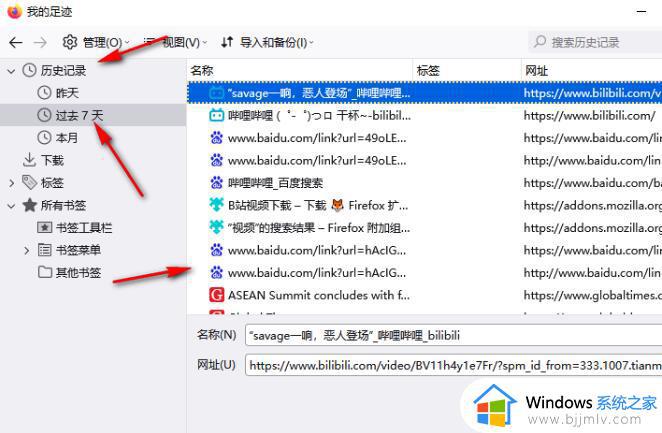
5、在左侧的所有书签选项的位置进行点击,在右侧可以查看书签工具栏和书签菜单等内容,或者你可以在右上角的搜索框中输入书签名称进行查看。
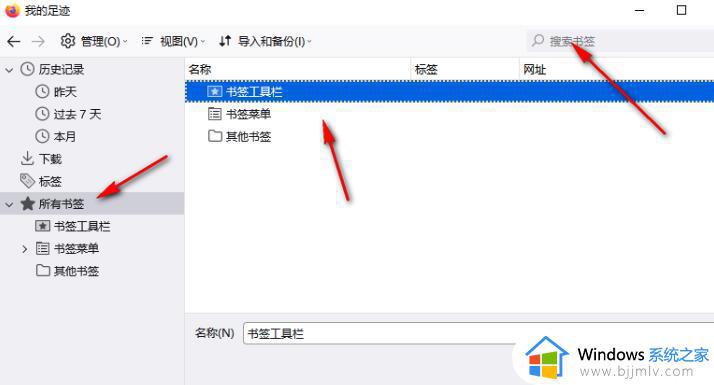
以上就是火狐浏览器如何查看已保存的书签记录的全部内容,如果您遇到了相同的问题,可以参考本文中介绍的步骤来解决,我们希望这些步骤能够对您有所帮助。
火狐浏览器如何查看已保存的书签记录 火狐浏览器保存的书签在哪找到相关教程
- 火狐浏览器不提示保存密码怎么恢复 火狐浏览器在哪里设置保存密码
- 火狐浏览器拦截设置在哪里 火狐浏览器拦截网站设置方法
- 怎样导出谷歌浏览器书签 如何将谷歌浏览器的书签导出
- 火狐浏览器关闭怎么删除浏览记录 火狐浏览器关闭如何自动删除记录
- 火狐浏览器插件怎样下载安装 如何在火狐浏览器安装插件
- 谷歌浏览器导出书签的步骤 谷歌浏览器怎么导出书签
- 火狐浏览器怎么卸载插件 火狐浏览器卸载插件的方法
- 360浏览器书签导出怎么设置 360浏览器的书签怎么备份
- 谷歌浏览器怎么导入其他浏览器的书签 谷歌浏览器怎样导入别的浏览器书签
- 火狐浏览器如何导入ie浏览器 如何把ie浏览器导入火狐浏览器
- 惠普新电脑只有c盘没有d盘怎么办 惠普电脑只有一个C盘,如何分D盘
- 惠普电脑无法启动windows怎么办?惠普电脑无法启动系统如何 处理
- host在哪个文件夹里面 电脑hosts文件夹位置介绍
- word目录怎么生成 word目录自动生成步骤
- 惠普键盘win键怎么解锁 惠普键盘win键锁了按什么解锁
- 火绒驱动版本不匹配重启没用怎么办 火绒驱动版本不匹配重启依旧不匹配如何处理
电脑教程推荐
win10系统推荐